Яндекс Карты и Google Maps: как добавить организацию, компанию, объект
Задумывались о продвижении своего бизнеса в интернете? Начать можно с регистрации карточки организации на картах. Подробнее о том, как добавить организацию, компанию, объект на Яндекс Карты и Google Maps. Читайте далее в статье.
Яндекс Карты
На данный момент лучший способ добавить организацию на Яндекс Карты — это зарегистрироваться в сервисе «Яндекс Бизнес».
Как зарегистрироваться в Яндекс.Бизнес?
Заходим на официальный сайт Яндекс.Бизнеса.
Ссылка на официальный сайт Яндекс.Бизнеса.
Далее в открывшемся окне вписывайте название вашей организации.
Теперь нужно указать род деятельности компании. Можно начать писать и Яндекс предложит близкие категории.
Теперь нужно указывать адрес компании, если он есть, если нет, то указать, что у вас онлайн-компания.
Теперь нужно указать регион, в котором(ых) работаете.
Далее указываете корпоративный номер компании и ссылку на сайт.
Теперь нужно подтвердить номер телефона по SMS или звонком. Выбираете удобный способ и подтверждаете, нужно будет ввести цифры, которые придут в SMS или продиктует робот при звонке.
Готово! Теперь ваша компания добавлена на Яндекс Карты и можно переходить к более детальным настройкам.
Google Maps
Также, как и в Яндексе, у гугла есть отдельный сервис, где нужно заводить карточку организации, он называется «Google Мой бизнес».
Заходим на официальный сайт сервиса «Google Мой бизнес».
Ссылка на официальный сайт Google Мой бизнес.
Нажимаем кнопку «Войти» и вводим данные вашего гугл аккаунта.
В открывшемся окне нажимаем «Добавить компанию в Google» и начинаем регистрацию.
Теперь заполняем профиль вашей компании, вводим название, вид деятельности и нажимаем «Далее».
Выбираем нужно ли добавить в карточку местоположение, если вы работаете только онлайн, то нажимайте «Нет», если у вашей компании есть офис, то указываете «Да» и следующим шагом вас попросят указать адрес вашей компании.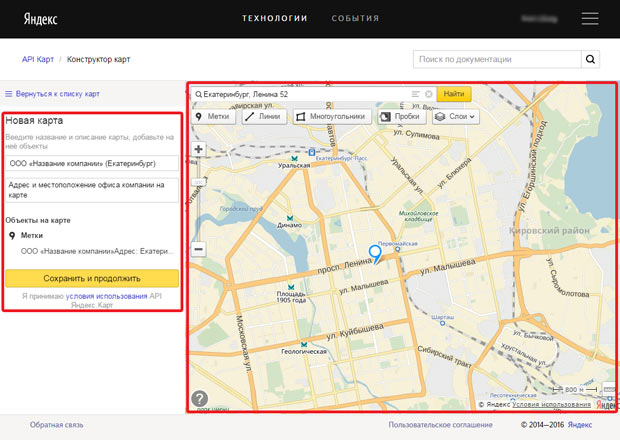
Если вы указали «да» в предыдущем шаге, то теперь нужно указать адрес компании.
Далее нужно указать район обслуживания вашей компании, данный шаг необязательно заполнять.
Далее указываем регион, в котором находится ваша компания.
Следующим шагом добавляем контактную информацию и ссылку на ваш сайт.
В следующем шаге нас просят добавить вид деятельности вашей компании.
Далее указывайте дни и часы работы.
И указывайте, принимаете ли вы сообщения.
Далее заполняете описание.
Следующим шагом добавляете фото вашей компании.
Следующим шагом гугл предлагает разместить рекламу вашей организации, на этом шаге можно перейти ее настраивать или пропустить данный шаг.
Готово! Теперь ваша компания добавлена на Гугл карты и можно переходить к более детальным настройкам.
userapi.com\/impg\/nSpswA8XGDE3GQ1Xe1i3DAvEZoLMtSR9QuerLg\/0Tbg_DaAWo8.jpg?size=130×95&quality=96&sign=d1631f69ffd7245918f8ed835d17b044&type=album",130,95],"x":["https:\/\/sun9-85.userapi.com\/impg\/nSpswA8XGDE3GQ1Xe1i3DAvEZoLMtSR9QuerLg\/0Tbg_DaAWo8.jpg?size=604×440&quality=96&sign=7a58e0d277c2aad1ce1bd0a20abfc71d&type=album",604,440],"y":["https:\/\/sun9-85.userapi.com\/impg\/nSpswA8XGDE3GQ1Xe1i3DAvEZoLMtSR9QuerLg\/0Tbg_DaAWo8.jpg?size=807×588&quality=96&sign=545dbf8387046381b8bc513f4e8b534c&type=album",807,588]}]»>Автор: Юлия ТвердохлебПонравился материал? Поделитесь им с друзьями в соцсетях!
как получить максимум клиентов из Яндекс.Карт, Google и 2ГИС
СТАТЬЯ
27 мая 2021
Читать: 12 минут
76% россиян не представляют свою жизнь без онлайн-карт и навигаторов, говорится в исследовании Mediascope. С помощью карт пользователи находят, где пообедать, купить мебель, починить машину или решить другую задачу. Поэтому карты — важный источник клиентов для офлайн-бизнеса. Как их получить, рассказывает директор по маркетингу сервиса Поинтер Екатерина Тиханкина.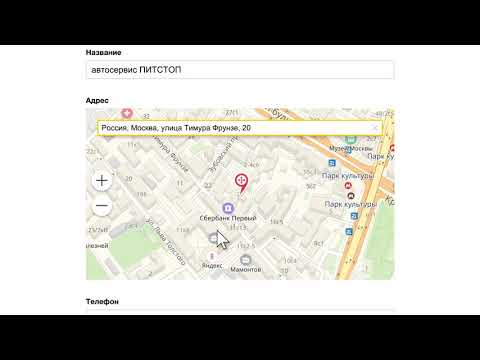 Поинтер помогает бизнесу автоматизировать работу с картами.
Поинтер помогает бизнесу автоматизировать работу с картами.
Эта статья для тех, кто пока мало знает о продвижении в онлайн-картах. Мы раскроем каждый термин и дадим подробную инструкцию по привлечению клиентов. Если вы уже работаете с картами, переходите ко второй части статьи, чтобы проверить, все ли инструменты продвижения вы используете.
Карта + справочник + отзовик
Через онлайн-карты находят адреса компаний, узнают график работы и ассортимент; оставляют и читают отзывы; звонят и даже делают заказы. Возможностей много, поэтому на профессиональном языке онлайн-карты еще называют геосервисами.
Пользователи приходят на геосервисы с прямыми запросами и категорийными. Прямые: «Макдональдс», «Zara», «Инвитро». Категорийные: «кафе быстрого питания», «одежда», «сдать анализы». В первом случае сервис показывает ближайший филиал нужной компании, во втором — все организации, подходящие под запрос.
Карта + справочник + отзовик
Через онлайн-карты находят адреса компаний, узнают график работы и ассортимент; оставляют и читают отзывы; звонят и даже делают заказы.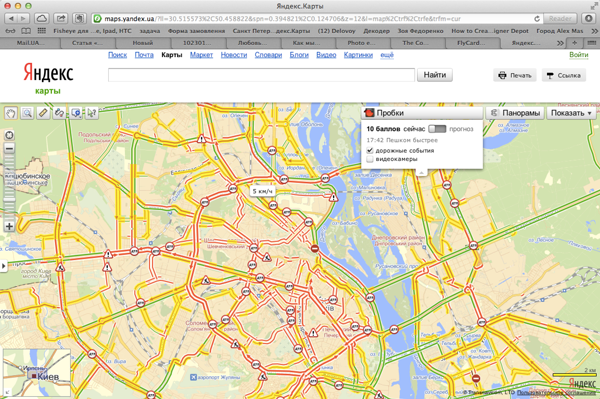 Возможностей много, поэтому на профессиональном языке онлайн-карты еще называют геосервисами.
Возможностей много, поэтому на профессиональном языке онлайн-карты еще называют геосервисами.
Пользователи приходят на геосервисы с прямыми запросами и категорийными. Прямые: «Макдональдс», «Zara», «Инвитро». Категорийные: «кафе быстрого питания», «одежда», «сдать анализы». В первом случае сервис показывает ближайший филиал нужной компании, во втором — все организации, подходящие под запрос.
Пользователь точно знает, в каком кафе хочет выпить кофе — карта показывает ближайшие филиалы. Это прямой запрос.
Пользователь хочет посидеть в кофейне, бренд для него не важен — карта показывает кафе рядом. Этот запрос можно отнести к категорийным.
Вся информация о компании отражается в карточке. Карточки привязаны к физическим адресам: если у компании 20 филиалов, то и карточек будет 20.
Клиенты могут оставить оценку или отзыв, а другие люди увидят их и, возможно, учтут при выборе. По данным BrightLocal, 87% пользователей читают отзывы о местах, которые собираются посетить. 94% респондентов заявили, что с большей вероятностью обратятся в компанию с хорошими отзывами.
94% респондентов заявили, что с большей вероятностью обратятся в компанию с хорошими отзывами.
Вся информация о компании отражается в карточке. Карточки привязаны к физическим адресам: если у компании 20 филиалов, то и карточек будет 20.
Клиенты могут оставить оценку или отзыв, а другие люди увидят их и, возможно, учтут при выборе. По данным BrightLocal, 87% пользователей читают отзывы о местах, которые собираются посетить. 94% респондентов заявили, что с большей вероятностью обратятся в компанию с хорошими отзывами.
Геосервисы предлагают активным пользователям оставлять отзывы там, где они недавно побывали. Все отзывы проходят модерацию.
Через геосервисы бизнес может:
1. Сообщать текущим клиентам о расположении, графике, способах оплаты и других деталях работы.
2. Привлекать клиентов, которые еще не знают о компании, но ищут товары или услуги из той же категории.
3. Узнавать об оценке клиентами своих услуг.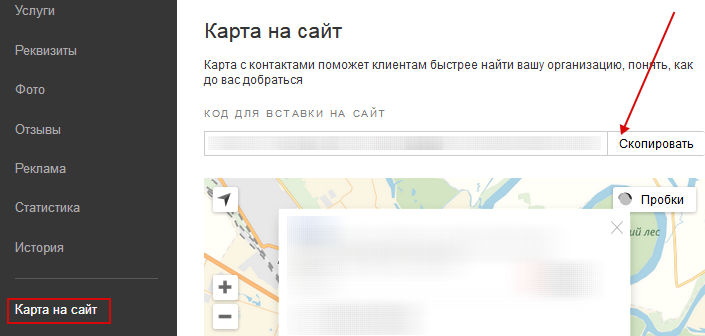
Согласно аналитике GO-Gulf, 46% всех поисковых запросов Google являются локальными. То есть касаются того, что находится или происходит поблизости от автора запроса.
Поэтому на геосервисах стараются присутствовать все бизнесы, которым важна локальная аудитория — живущая, работающая или просто бывающая поблизости. К таким бизнесам относятся, например, кафе, рестораны, салоны красоты, клиники, гостиницы, школы, автосервисы и другие организации.
Через геосервисы бизнес может:
1. Сообщать текущим клиентам о расположении, графике, способах оплаты и других деталях работы.
2. Привлекать клиентов, которые еще не знают о компании, но ищут товары или услуги из той же категории.
3. Узнавать об оценке клиентами своих услуг.
Согласно аналитике GO-Gulf, 46% всех поисковых запросов Google являются локальными. То есть касаются того, что находится или происходит поблизости от автора запроса.
Поэтому на геосервисах стараются присутствовать все бизнесы, которым важна локальная аудитория — живущая, работающая или просто бывающая поблизости.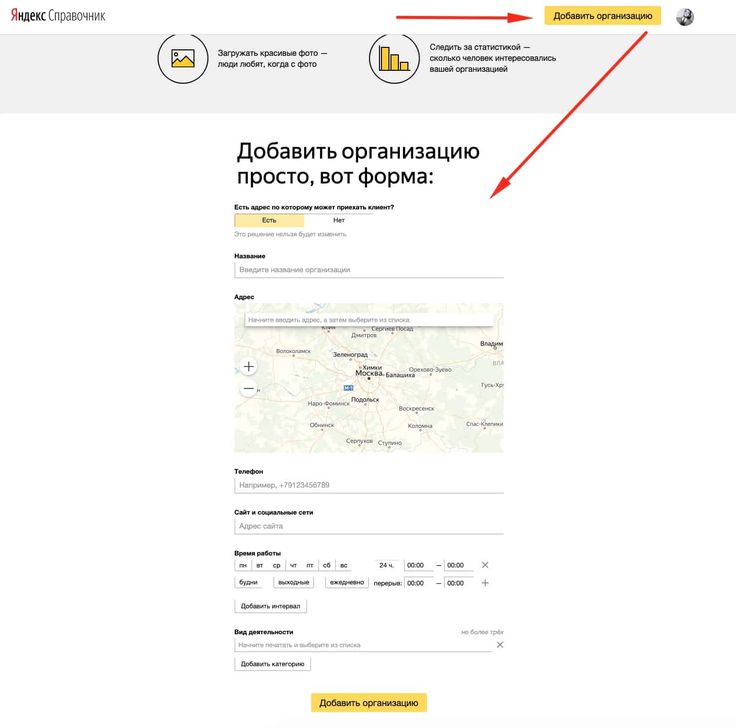 К таким бизнесам относятся, например, кафе, рестораны, салоны красоты, клиники, гостиницы, школы, автосервисы и другие организации.
К таким бизнесам относятся, например, кафе, рестораны, салоны красоты, клиники, гостиницы, школы, автосервисы и другие организации.
Добавьте компанию на карты, если еще не сделали этого
Регистрация компании в 2ГИС, на картах Яндекса и Google бесплатна.
В случае с Google и Яндекс организацию добавляют не в сами карты, а через сопутствующие сервисы. В Google это «Мой бизнес», в Яндексе — «Справочник».
Чтобы ваша компания оказалась на картах, нужно:
1. Проверить, что ваша организация еще не добавлена. На карты Яндекс и Google компании могут добавлять не только владельцы, но и обычные пользователи. Если в справочнике ваша организация уже есть, то на неё можно получить права. Вот инструкция для Яндекс. Карт, а вот для карт Google.
2. Подать заявку на добавление. Откройте форму по одной из ссылок: Яндекс, Google, 2ГИС. Укажите название компании, вид деятельности, адрес и контактный телефон.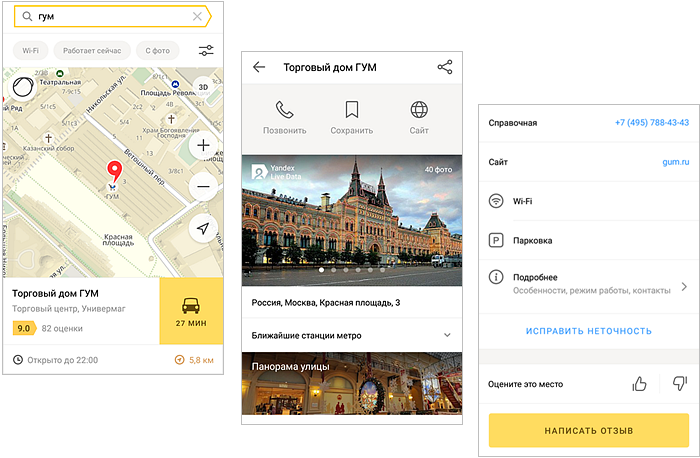 Всё это проверят модераторы. Чтобы пройти модерацию быстро, следуйте инструкциям: для Яндекса, Google, 2ГИС.
Всё это проверят модераторы. Чтобы пройти модерацию быстро, следуйте инструкциям: для Яндекса, Google, 2ГИС.
3. Подтвердить права на организацию. Когда карточка компании будет создана, вы сможете подтвердить права на неё. В Google это можно сделать по телефону, электронной почте или через Почту России. Яндекс подтверждает права по телефону, указанному в карточке организации. 2ГИС связывается со всеми, кто оставляет заявку на добавление компании. Если деятельность лицензируемая, модераторы 2ГИС могут запросить свидетельство о регистрации или лицензию.
4. Заполнить карточку компании (об этом ниже).
Обратите внимание: к публикации на картах принимаются компании, имеющие фактический реальный адрес. Не подойдут юридические и почтовые адреса, адреса продаваемой или сдаваемой в аренду недвижимости.
Добавьте компанию на карты, если еще не сделали этого
Регистрация компании в 2ГИС, на картах Яндекса и Google бесплатна.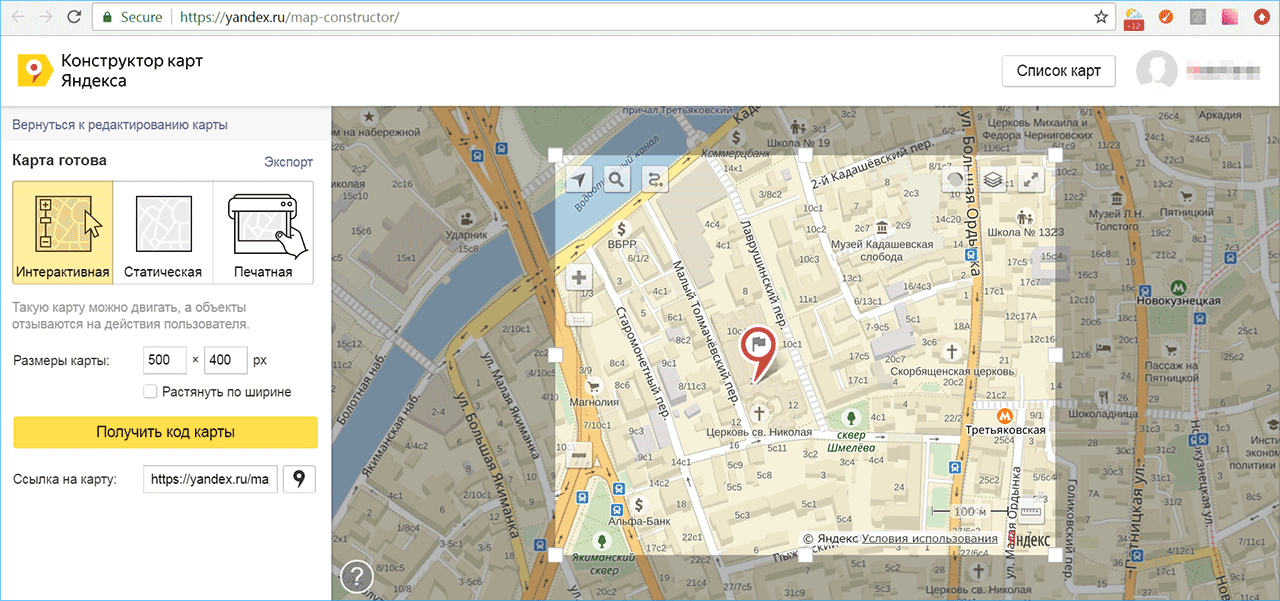
В случае с Google и Яндекс организацию добавляют не в сами карты, а через сопутствующие сервисы. В Google это «Мой бизнес», в Яндексе — «Справочник».
Чтобы ваша компания оказалась на картах, нужно:
1. Проверить, что ваша организация еще не добавлена. На карты Яндекс и Google компании могут добавлять не только владельцы, но и обычные пользователи. Если в справочнике ваша организация уже есть, то на неё можно получить права. Вот инструкция для Яндекс. Карт, а вот для карт Google.
2. Подать заявку на добавление. Откройте форму по одной из ссылок: Яндекс, Google, 2ГИС. Укажите название компании, вид деятельности, адрес и контактный телефон. Всё это проверят модераторы. Чтобы пройти модерацию быстро, следуйте инструкциям: для Яндекса, Google, 2ГИС.
3. Подтвердить права на организацию. Когда карточка компании будет создана, вы сможете подтвердить права на неё. В Google это можно сделать по телефону, электронной почте или через Почту России. Яндекс подтверждает права по телефону, указанному в карточке организации. 2ГИС связывается со всеми, кто оставляет заявку на добавление компании. Если деятельность лицензируемая, модераторы 2ГИС могут запросить свидетельство о регистрации или лицензию.
2ГИС связывается со всеми, кто оставляет заявку на добавление компании. Если деятельность лицензируемая, модераторы 2ГИС могут запросить свидетельство о регистрации или лицензию.
4. Заполнить карточку компании (об этом ниже).
Обратите внимание: к публикации на картах принимаются компании, имеющие фактический реальный адрес. Не подойдут юридические и почтовые адреса, адреса продаваемой или сдаваемой в аренду недвижимости.
Заполните все доступные поля
В картах трафик идет не на сайт организации, а на ее карточку внутри сервиса. Только небольшая часть пользователей переходит из карточки организации на сайт. Остальные получают информацию из карточки, а затем звонят, строят маршруты, смотрят время работы организации, просто адрес или ассортимент.
Заполните все доступные поля
В картах трафик идет не на сайт организации, а на ее карточку внутри сервиса. Только небольшая часть пользователей переходит из карточки организации на сайт. Остальные получают информацию из карточки, а затем звонят, строят маршруты, смотрят время работы организации, просто адрес или ассортимент.
На диаграмме показан пример распределения действий в карточках на Яндекс.Картах в зависимости от типа бизнеса: ресторан, пункт выдачи заказов, продуктовый магазин.
Карточки в геосервисах ранжируются примерно так же, как сайты в поиске. Алгоритм оценивает, насколько компания подходит под запрос пользователя по местоположению и виду деятельности и по другим критериям.
Критерии ранжирования на картах Google:
1. Релевантность — соответствует ли описание компании запросу пользователя.
2. Расстояние — как близко компания до места, откуда пользователь делает запрос.
3. Известность — здесь учитывается офлайн-популярность, а также отзывы и даже позиция сайта компании (если он есть) в результатах поиска.
Релевантность рассчитывается по информации в карточке, поэтому чем лучше она заполнена, тем выше шансы, что пользователи увидят карточку и узнают о компании. Об этом пишет и Яндекс.
В каждом геосервисе есть набор полей, которые можно заполнить бесплатно. Пользуйтесь этой возможностью!
Пользуйтесь этой возможностью!
Карточки в геосервисах ранжируются примерно так же, как сайты в поиске. Алгоритм оценивает, насколько компания подходит под запрос пользователя по местоположению и виду деятельности и по другим критериям.
Критерии ранжирования на картах Google:
1. Релевантность — соответствует ли описание компании запросу пользователя.
2. Расстояние — как близко компания до места, откуда пользователь делает запрос.
3. Известность — здесь учитывается офлайн-популярность, а также отзывы и даже позиция сайта компании (если он есть) в результатах поиска.
Релевантность рассчитывается по информации в карточке, поэтому чем лучше она заполнена, тем выше шансы, что пользователи увидят карточку и узнают о компании. Об этом пишет и Яндекс.
В каждом геосервисе есть набор полей, которые можно заполнить бесплатно. Пользуйтесь этой возможностью!
Чтобы получить максимум клиентов из геосервисов, заполняйте карточку целиком!
По данным Яндекса, карточки с синей меткой показываются на 20% чаще. Если карточка заполнена на 90% и более, а владелец обновляет данные раз в 3 месяца или чаще, сервис присваивает компании знак «Информация подтверждена владельцем». Особый знак не только помогает занимать более высокие строки в выдаче, но и вызывает больше доверия у потенциальных клиентов.
Если карточка заполнена на 90% и более, а владелец обновляет данные раз в 3 месяца или чаще, сервис присваивает компании знак «Информация подтверждена владельцем». Особый знак не только помогает занимать более высокие строки в выдаче, но и вызывает больше доверия у потенциальных клиентов.
По статистике 2ГИС за январь 2020 года, телефон в карточке в среднем дает конверсию в действие 15%, сайт — 12,3%, ссылка на соцсеть — 6,4%. Наличие отзывов и фото дополнительно повышает конверсию в действие (на 6,8% и 6,1% соответственно).
Конверсия в действие — это отношение посетителей карточки, которые позвонили в компанию, построили маршрут или перешли на сайт, к общему числу посетителей карточки. Если карточку посмотрели 100 человек, а нажали на кнопку «Позвонить в компанию» 5 человек, то конверсия равна 5%.
Со временем можно рассмотреть возможность платного размещения. При оплате рекламы в Яндекс. Картах на карточку можно добавить логотип, информацию о скидках или кнопку действия, а также превратить прайс-лист в кликабельную витрину. Платное размещение в 2ГИС позволяет добавить в прайс-лист изображения и кнопку «Заказать».
Платное размещение в 2ГИС позволяет добавить в прайс-лист изображения и кнопку «Заказать».
Оба сервиса дают выделенный значок и приоритет в показе: карточки рекламируемых компаний выходят на первые строчки выдачи.
Чтобы получить максимум клиентов из геосервисов, заполняйте карточку целиком!
По данным Яндекса, карточки с синей меткой показываются на 20% чаще. Если карточка заполнена на 90% и более, а владелец обновляет данные раз в 3 месяца или чаще, сервис присваивает компании знак «Информация подтверждена владельцем». Особый знак не только помогает занимать более высокие строки в выдаче, но и вызывает больше доверия у потенциальных клиентов.
По статистике 2ГИС за январь 2020 года, телефон в карточке в среднем дает конверсию в действие 15%, сайт — 12,3%, ссылка на соцсеть — 6,4%. Наличие отзывов и фото дополнительно повышает конверсию в действие (на 6,8% и 6,1% соответственно).
Конверсия в действие — это отношение посетителей карточки, которые позвонили в компанию, построили маршрут или перешли на сайт, к общему числу посетителей карточки.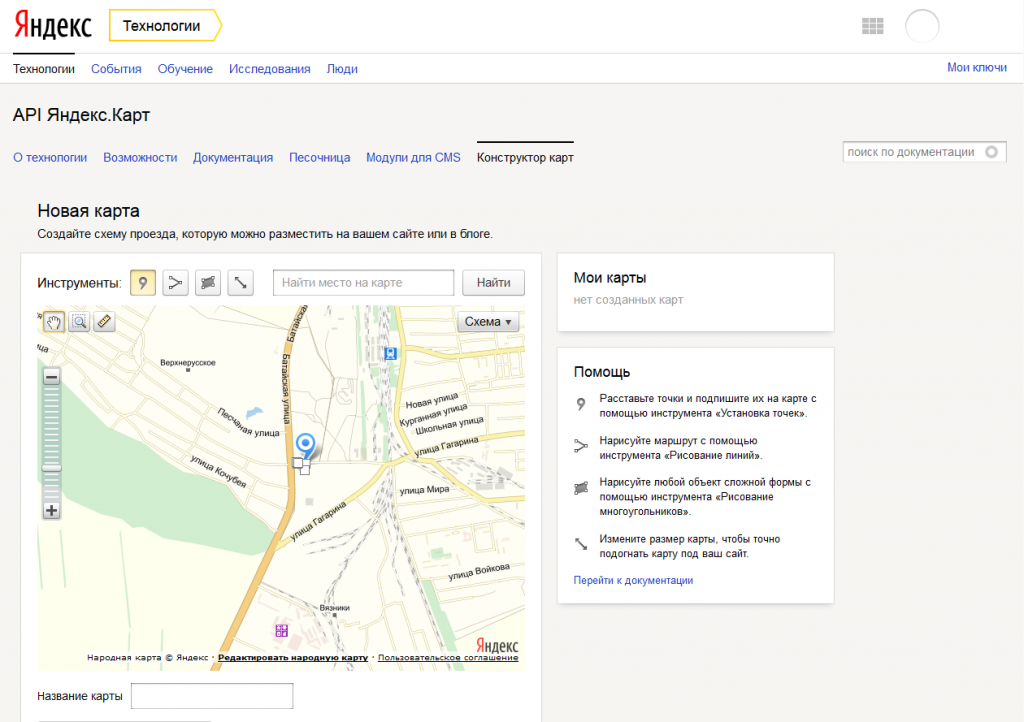 Если карточку посмотрели 100 человек, а нажали на кнопку «Позвонить в компанию» 5 человек, то конверсия равна 5%.
Если карточку посмотрели 100 человек, а нажали на кнопку «Позвонить в компанию» 5 человек, то конверсия равна 5%.
Со временем можно рассмотреть возможность платного размещения. При оплате рекламы в Яндекс. Картах на карточку можно добавить логотип, информацию о скидках или кнопку действия, а также превратить прайс-лист в кликабельную витрину. Платное размещение в 2ГИС позволяет добавить в прайс-лист изображения и кнопку «Заказать».
Оба сервиса дают выделенный значок и приоритет в показе: карточки рекламируемых компаний выходят на первые строчки выдачи.
Добавьте фотографии
Фотографии привлекают внимание пользователей и влияют на ранжирование. Хорошее фото увеличивает интерес пользователей в среднем на 10% — люди чаще кликают на карточку и читают информацию о компании.
Чтобы получить максимум клиентов из геосервисов, сделайте снимки всех ключевых точек и позаботьтесь о качестве изображений.
Снимите все ключевые точки: вход с улицы, интерьер помещения, прилавок или ресепшен.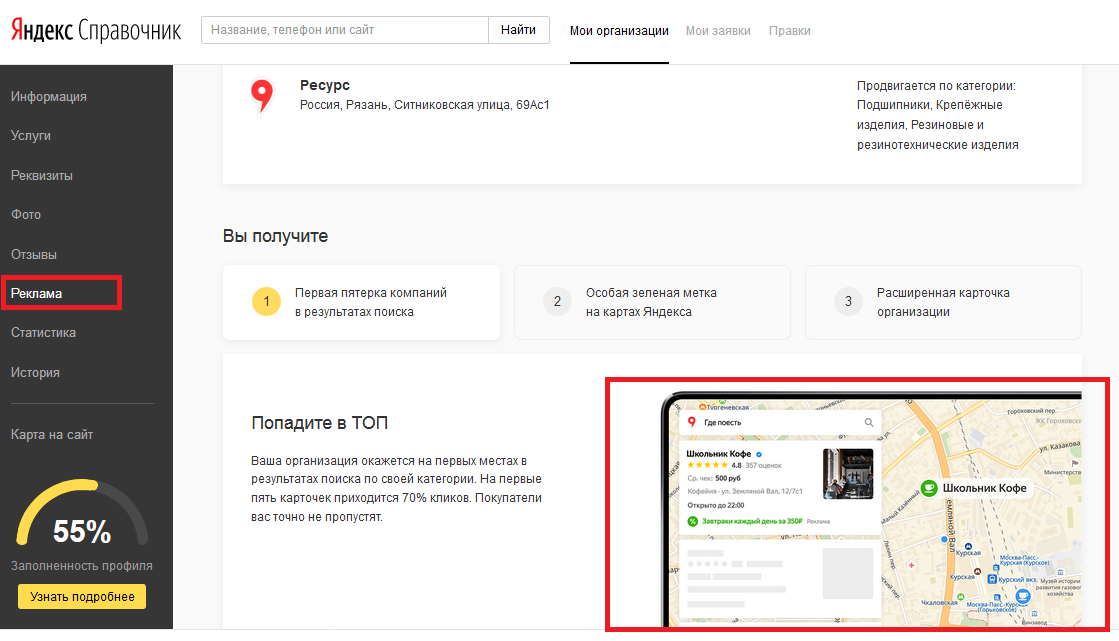 Если у вас ресторан, сделайте фото блюд, если спортивный зал — фото тренажеров и раздевалок. Это поможет потенциальному клиенту составить более полное впечатление о вас. В Яндекс.Картах к каждой фотографии можно добавить тег или описание.
Если у вас ресторан, сделайте фото блюд, если спортивный зал — фото тренажеров и раздевалок. Это поможет потенциальному клиенту составить более полное впечатление о вас. В Яндекс.Картах к каждой фотографии можно добавить тег или описание.
Добавьте фотографии
Фотографии привлекают внимание пользователей и влияют на ранжирование. Хорошее фото увеличивает интерес пользователей в среднем на 10% — люди чаще кликают на карточку и читают информацию о компании.
Чтобы получить максимум клиентов из геосервисов, сделайте снимки всех ключевых точек и позаботьтесь о качестве изображений.
Снимите все ключевые точки: вход с улицы, интерьер помещения, прилавок или ресепшен. Если у вас ресторан, сделайте фото блюд, если спортивный зал — фото тренажеров и раздевалок. Это поможет потенциальному клиенту составить более полное впечатление о вас. В Яндекс.Картах к каждой фотографии можно добавить тег или описание.
Владельцы пекарни опубликовали фото и входа, и хлеба, и необычных предметов интерьера. Всё в одном цвете и стиле — отлично передаёт атмосферу!
Всё в одном цвете и стиле — отлично передаёт атмосферу!
Позаботьтесь о качестве. Размытые, темные снимки низкого разрешения скорее оттолкнут, чем привлекут внимание. Публикуйте четкие и светлые кадры. Можно обойтись без дорогого оборудования: камера на телефоне с разрешением от 16 Мпикс подойдет, если снимать при хорошем освещении. По возможности пригласите профессионального фотографа.
Позаботьтесь о качестве. Размытые, темные снимки низкого разрешения скорее оттолкнут, чем привлекут внимание. Публикуйте четкие и светлые кадры. Можно обойтись без дорогого оборудования: камера на телефоне с разрешением от 16 Мпикс подойдет, если снимать при хорошем освещении. По возможности пригласите профессионального фотографа.
В лазерной клинике явно подготовились к съемке: навели порядок и выбрали солнечный выходной день, когда кабинеты свободны от пациентов. Получились аккуратные светлые кадры.
Не делайте коллажи и не ретушируйте фотографии. Коррекция света или цветов допустима, только если это не мешает воспринимать изображение. Фотографии с надписями, эмодзи или элементами WordArt модераторы не пропустят.
Коррекция света или цветов допустима, только если это не мешает воспринимать изображение. Фотографии с надписями, эмодзи или элементами WordArt модераторы не пропустят.
Изучите требования к качеству и содержанию фотографий от Яндекса и Google. Не ставьте изображения со стоков и сайтов конкурентов. В последнем случае вы еще и нарушите право интеллектуальной собственности.
Не делайте коллажи и не ретушируйте фотографии. Коррекция света или цветов допустима, только если это не мешает воспринимать изображение. Фотографии с надписями, эмодзи или элементами WordArt модераторы не пропустят.
Изучите требования к качеству и содержанию фотографий от Яндекса и Google. Не ставьте изображения со стоков и сайтов конкурентов. В последнем случае вы еще и нарушите право интеллектуальной собственности.
Заполните витрину
Пользователи ищут организации не только по прямым или категорийным запросам, но еще и по товарам. Например, не «пекарня», а «пирог слоёный».
Например, не «пекарня», а «пирог слоёный».
Заполните витрину
Пользователи ищут организации не только по прямым или категорийным запросам, но еще и по товарам. Например, не «пекарня», а «пирог слоёный».
Яндекс.Карты показывают стоимость товаров прямо на карте. Подробное описание есть ещё и в карточке компании
Добавить товары или услуги можно в 2ГИС и Яндекс.Картах. В обоих сервисах услуга делится на бесплатную и платную. Бесплатно можно разместить список товаров без ссылок, в Яндексе он ограничен 10 позициями для каждой категории.
Добавить товары или услуги можно в 2ГИС и Яндекс.Картах. В обоих сервисах услуга делится на бесплатную и платную. Бесплатно можно разместить список товаров без ссылок, в Яндексе он ограничен 10 позициями для каждой категории.
Бесплатный прайс-лист в Яндекс.Картах
Бесплатный прайс-лист в 2ГИС
При платном размещении прайс-лист превратится в витрину — товары в карточке будут дополнены кнопкой «Заказать».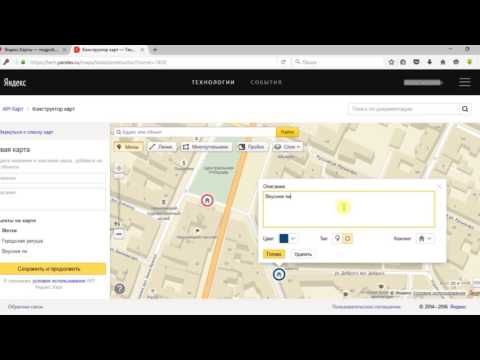 В Яндекс.Картах кнопка переводит на сайт, в 2ГИС — на сайт или сервисы доставки (Яндекс.Еда или Delivery Club).
В Яндекс.Картах кнопка переводит на сайт, в 2ГИС — на сайт или сервисы доставки (Яндекс.Еда или Delivery Club).
При платном размещении прайс-лист превратится в витрину — товары в карточке будут дополнены кнопкой «Заказать». В Яндекс.Картах кнопка переводит на сайт, в 2ГИС — на сайт или сервисы доставки (Яндекс.Еда или Delivery Club).
Витрина при платном размещении в 2ГИС
Заполните прайс-лист или витрину, и карточка компании будет находиться по запросу конкретного товара или услуги, а пользователи, которые только собираются вас посетить, смогут заранее ознакомиться с ассортиментом.
Заполните прайс-лист или витрину, и карточка компании будет находиться по запросу конкретного товара или услуги, а пользователи, которые только собираются вас посетить, смогут заранее ознакомиться с ассортиментом.
Вовремя обновляйте информацию и публикуйте новости
Идеальная ситуация: у человека есть запрос, он открыл геосервис, нашел подходящую компанию и получил услугу — все счастливы.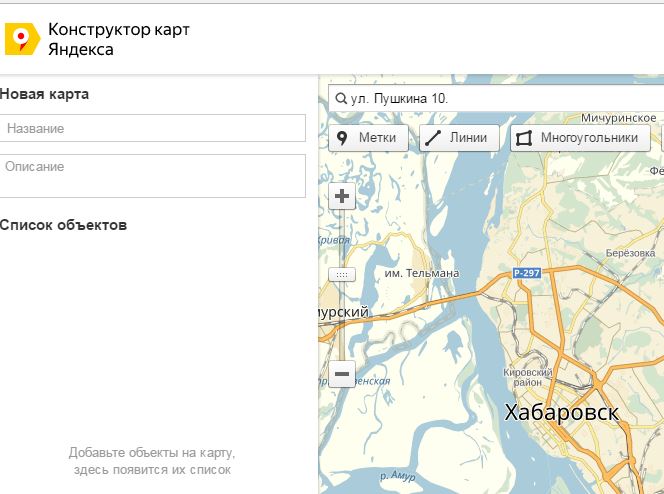
Но в реальности бывает иначе:
● организации нет по указанному адресу;
● организация на месте, но в этот день почему-то не работает;
● в организации не оказывают нужных услуг: владельцы сменили профиль, а информацию не обновили.
В каждом из этих случаев человек уйдет несолоно хлебавши, а компания потеряет клиента. Казалось бы, мелочь — карточка в каком-то геосервисе, а клиента упустили. Учитывая, что картами ежемесячно пользуются миллионы человек, потери клиентов могут исчисляться десятками и сотнями.
Вовремя обновляйте информацию и публикуйте новости
Идеальная ситуация: у человека есть запрос, он открыл геосервис, нашел подходящую компанию и получил услугу — все счастливы.
Но в реальности бывает иначе:
● организации нет по указанному адресу;
● организация на месте, но в этот день почему-то не работает;
● в организации не оказывают нужных услуг: владельцы сменили профиль, а информацию не обновили.
В каждом из этих случаев человек уйдет несолоно хлебавши, а компания потеряет клиента.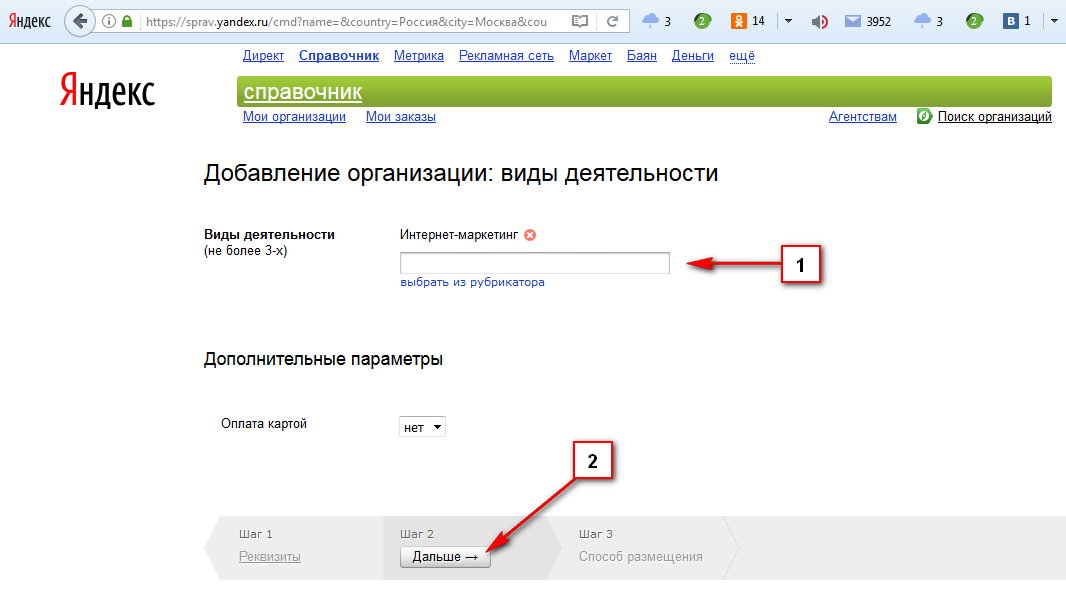 Казалось бы, мелочь — карточка в каком-то геосервисе, а клиента упустили. Учитывая, что картами ежемесячно пользуются миллионы человек, потери клиентов могут исчисляться десятками и сотнями.
Казалось бы, мелочь — карточка в каком-то геосервисе, а клиента упустили. Учитывая, что картами ежемесячно пользуются миллионы человек, потери клиентов могут исчисляться десятками и сотнями.
Недовольные устаревшей информацией клиенты оставляют отрицательные отзывы и портят репутацию компании
Чтобы пользователи узнали о компании больше, публикуйте новости. Сделать это можно в Яндекс.Картах. Разместите свежие акции, промокоды на покупку и другую маркетинговую информацию. Публикации показываются в карточке. Это еще один способ скорректировать ожидания пользователей, привлечь их внимание и выделиться среди конкурентов.
Чтобы пользователи узнали о компании больше, публикуйте новости. Сделать это можно в Яндекс.Картах. Разместите свежие акции, промокоды на покупку и другую маркетинговую информацию. Публикации показываются в карточке. Это еще один способ скорректировать ожидания пользователей, привлечь их внимание и выделиться среди конкурентов.
Работайте с отзывами
На основе отзывов клиенты принимают решение о покупке, алгоритмы — о ранжировании карточки компании. «Большое количество отзывов и положительных оценок может улучшить рейтинг бизнеса», — сказано в документации Google Карт. О том же пишет Яндекс. Мотивируйте клиентов оставлять о вас отзывы и правильно реагируйте на негативную обратную связь.
«Большое количество отзывов и положительных оценок может улучшить рейтинг бизнеса», — сказано в документации Google Карт. О том же пишет Яндекс. Мотивируйте клиентов оставлять о вас отзывы и правильно реагируйте на негативную обратную связь.
Наладить поток отзывов. Возьмите за правило: оказали услугу — спросите о впечатлениях. Люди настроены дать отзыв через день или два после покупки. За отзыв в нужном сервисе предложите скидку или участие в розыгрыше призов. Комментарий будет содержательным, если вы зададите наводящие вопросы: что понравилось, а что можно улучшить.
Работайте с отзывами
На основе отзывов клиенты принимают решение о покупке, алгоритмы — о ранжировании карточки компании. «Большое количество отзывов и положительных оценок может улучшить рейтинг бизнеса», — сказано в документации Google Карт. О том же пишет Яндекс. Мотивируйте клиентов оставлять о вас отзывы и правильно реагируйте на негативную обратную связь.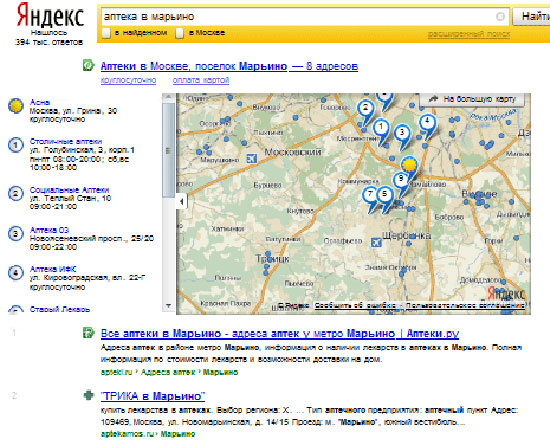
Наладить поток отзывов. Возьмите за правило: оказали услугу — спросите о впечатлениях. Люди настроены дать отзыв через день или два после покупки. За отзыв в нужном сервисе предложите скидку или участие в розыгрыше призов. Комментарий будет содержательным, если вы зададите наводящие вопросы: что понравилось, а что можно улучшить.
Зоомагазин дарит скидку 10% за отзыв на Яндекс.Картах. Важное требование: отзыв должен быть правдивым.
Отвечать на негативные отзывы. Не обходитесь стандартным ответом «мы примем меры». Вместо этого признайте проблему или скорректируйте ее представление, задайте уточняющие вопросы, опишите конкретные действия и, если это возможно, предложите компенсацию. Не грубите клиентам и не удаляйте негативные отзывы. После решения проблемы пользователь может изменить негативную оценку на позитивную.
Отвечать на негативные отзывы. Не обходитесь стандартным ответом «мы примем меры». Вместо этого признайте проблему или скорректируйте ее представление, задайте уточняющие вопросы, опишите конкретные действия и, если это возможно, предложите компенсацию.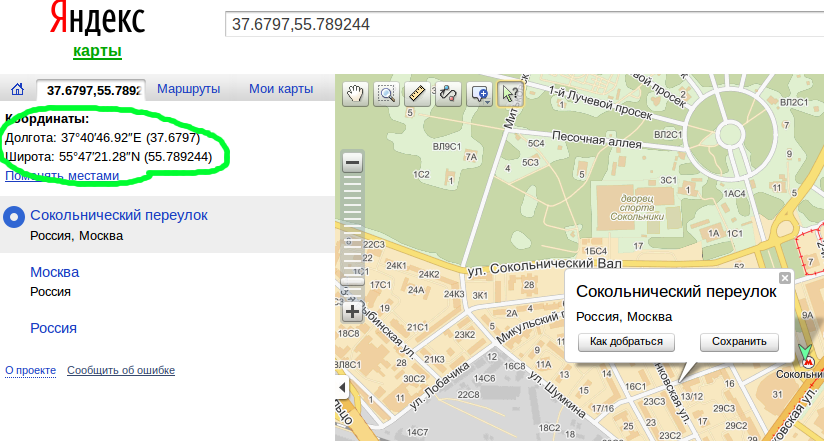 Не грубите клиентам и не удаляйте негативные отзывы. После решения проблемы пользователь может изменить негативную оценку на позитивную.
Не грубите клиентам и не удаляйте негативные отзывы. После решения проблемы пользователь может изменить негативную оценку на позитивную.
Задавая уточняющие вопросы, компании налаживают контакт с клиентами и понимают, как улучшить бизнес.
Запомните
Чтобы получить максимум клиентов из геосервисов:
1. Заполните все поля в карточке компании.
2. Добавьте фото.
3. Настройте витрину.
4. Обновляйте информацию вовремя и публикуйте новости.
5. Мотивируйте клиентов оставлять отзывы.
6. Отвечайте на отзывы, особенно на негативные.
7. Когда филиалов больше 20, используйте Поинтер.
Запомните
Чтобы получить максимум клиентов из геосервисов:
1. Заполните все поля в карточке компании.
2. Добавьте фото.
3. Настройте витрину.
4. Обновляйте информацию вовремя и публикуйте новости.
5. Мотивируйте клиентов оставлять отзывы.
6. Отвечайте на отзывы, особенно на негативные.
7. Когда филиалов больше 20, используйте Поинтер.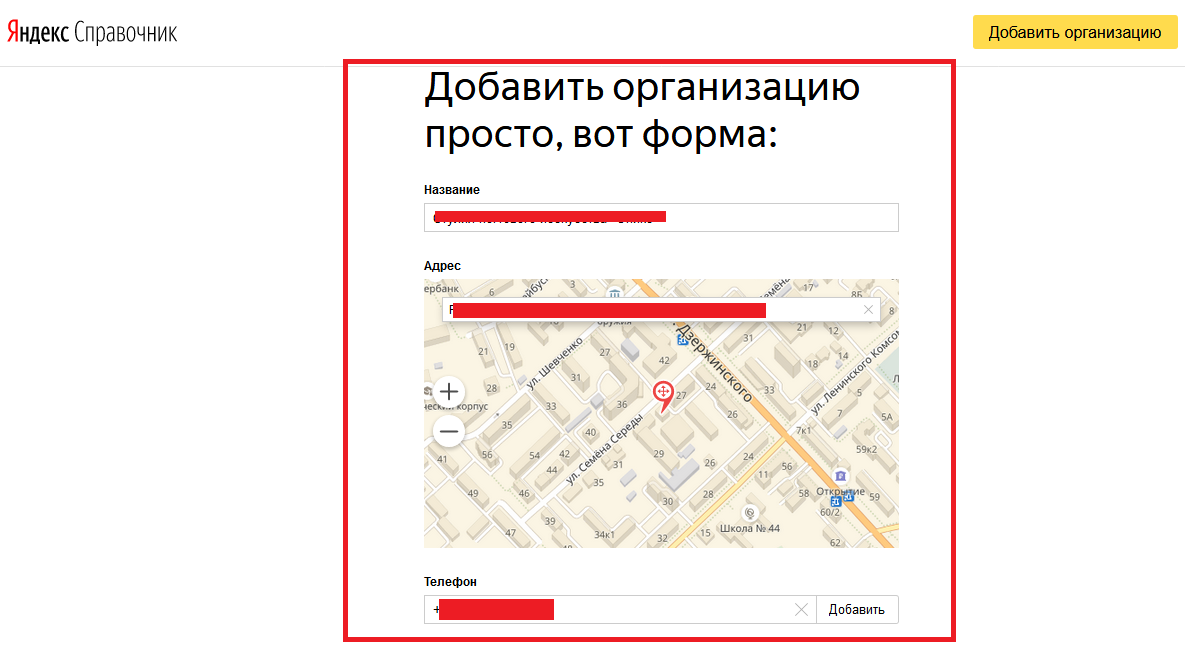
Пн-пт: 10:00-19:00
8 800 555-41-36
+7 495 995-58-24
Яндекс Карты и Навигатор в App Store
Описание
Поиск адреса или лучших мест поблизости как онлайн, так и офлайн. Карты Яндекса предоставляют информацию об организациях и помогают добраться до места назначения на автомобиле, общественном транспорте, велосипеде или пешком в зависимости от текущей ситуации на дорогах.
Поиск и выбор местоположений:
• Крупнейшая база данных организаций и фильтры для уточнения поиска.
• Подробная информация: контакты, режим работы, предоставляемые услуги, фотографии, отзывы.
• Планы этажей, чтобы ориентироваться в основных торговых центрах Москвы.
• Поиск мест и адресов без подключения к интернету (автономные карты).
• Просмотр мест, сохраненных на вашем смартфоне, планшете и ПК.
Пользовательские настройки карты:
• Местоположение автобусов, трамваев, троллейбусов и маршруток в режиме реального времени.
• Дорожные карты, показывающие текущие условия движения в городе.
• Парковочный слой с указанием местоположения и стоимости официальной парковки.
• Выберите один из трех типов карт: Дорожная карта, Спутник и Гибрид.
Общественный транспорт, автомобильные, велосипедные и пешеходные маршруты:
• Пешеходная навигация: пути между зданиями, через парки, через площади и другие пешеходные зоны.
• Велосипедная навигация: типы дорог, настройки подземных и надземных переходов, а также предупреждения на дорогах.
• Маршруты общественного транспорта с расписанием и расчетным временем прибытия.
• Оптимальные маршруты движения на основе реальных условий движения и вариантов вождения.
• Пошаговые инструкции с голосовой навигацией.
• Камера контроля скорости, ограничение скорости и уведомления о превышении скорости.
• Обновления в режиме реального времени о дорожном движении, дорожно-транспортных происшествиях, скоростном радаре и многом другом.
Офлайн-карты:
• Автомобильные маршруты и голосовая навигация.
• Загружаемые облегченные карты (минимальный объем памяти, например, карта Москвы — всего 187 МБ).
• База данных организаций с часами работы, оказываемыми услугами и прочим.
• Более 2000 городов России, Армении, Беларуси, Грузии, Казахстана, Латвии, Турции, Украины и Эстонии.
Информация от пользователей:
• Отмечайте дорожные события на карте и комментируйте сообщения пользователей.
• Регулярные обновления общедоступной карты информируют вас о вашем городе.
• Пишите отзывы, загружайте фотографии и обновляйте информацию об организациях.
У Яндекс Карт есть приложение для Apple Watch. Используйте его, чтобы:
• Перемещаться по карте.
• Просмотр ближайших станций метро и остановок общественного транспорта.
• Узнайте, когда общественный транспорт прибудет на ближайшую остановку.
• Отслеживайте схемы движения на несколько часов раньше.
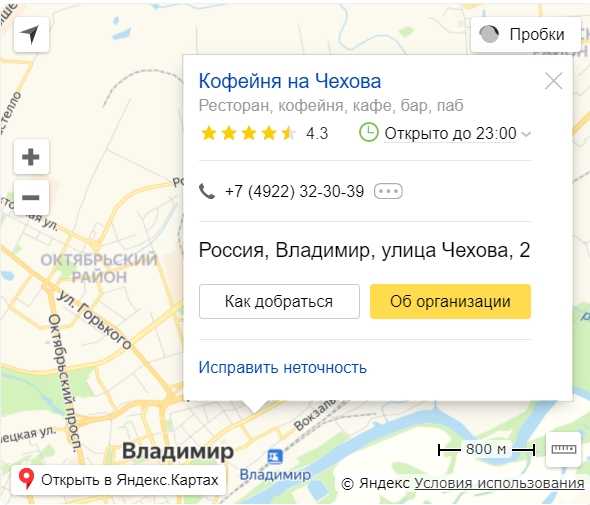
Условия использования: apple.com/legal/itunes/appstore/dev/stdeula
Политика конфиденциальности: yandex.com/legal/confidential
Версия 14.3.0
Наслаждайтесь улучшенной производительностью приложения.
Рейтинги и обзоры
46 оценок
Разработчик, Intertech Services AG, указал, что политика конфиденциальности приложения может включать обработку данных, как описано ниже. Для получения дополнительной информации см. политику конфиденциальности разработчика.
Данные, используемые для отслеживания вас
Следующие данные могут использоваться для отслеживания вас в приложениях и на веб-сайтах, принадлежащих другим компаниям:
- Идентификаторы
- Данные об использовании
- Другие данные
Данные, связанные с вами
Следующие данные могут быть собраны и связаны с вашей личностью:
- Покупки
- Финансовая информация
- Место нахождения
- Контактная информация
- Пользовательский контент
- История поиска
- Идентификаторы
- Данные об использовании
- Диагностика
- Другие данные
Данные, не связанные с вами
Могут быть собраны следующие данные, но они не связаны с вашей личностью:
- Здоровье и фитнес
- Пользовательский контент
Методы обеспечения конфиденциальности могут различаться в зависимости, например, от используемых вами функций или вашего возраста. Узнать больше
Узнать больше
Информация
- Поставщик
- Интертек Сервисиз АГ
- Размер
- 405,4 МБ
- Категория
- Навигация
- Возрастной рейтинг
- 4+
- Местоположение
- Это приложение может использовать ваше местоположение, даже если оно не открыто, что может сократить срок службы батареи.
- Авторское право
- © 2009–2022 ООО «Яндекс»
- Цена
- Бесплатно
- Сайт разработчика
- Тех. поддержка
- Политика конфиденциальности
Еще от этого разработчика
Вам также может понравиться
Публикация веб-карты — ArcGIS Pro
В ArcGIS Pro вы можете публиковать карты и слои на портале ArcGIS Online или ArcGIS Enterprise. Вы можете получить доступ к своим элементам портала из Map Viewer Classic, ArcGIS Pro и других приложений ArcGIS. Вы можете вносить изменения и обновления контента прямо на портале с помощью Map Viewer Classic; вы также можете делать обновления из ArcGIS Pro. В обоих случаях новейшее содержимое портала доступно для всех ваших приложений
Вы можете получить доступ к своим элементам портала из Map Viewer Classic, ArcGIS Pro и других приложений ArcGIS. Вы можете вносить изменения и обновления контента прямо на портале с помощью Map Viewer Classic; вы также можете делать обновления из ArcGIS Pro. В обоих случаях новейшее содержимое портала доступно для всех ваших приложений
Обзор
Поделиться обзорным видео веб-карты
- Продолжительность видео: 3:05.
- Это видео было создано с помощью ArcGIS Pro 2.3.
В этом руководстве вы опубликуете карту ArcGIS Pro на активном портале. Вы будете вносить изменения в веб-карту в Map Viewer Classic и просматривать обновленные ресурсы в ArcGIS Pro. Вы внесете дальнейшие изменения в веб-карту в ArcGIS Pro и сохраните их на своем портале.
- Расчетное время: 30 минут (включая дополнительный раздел)
- Требования к программному обеспечению:
- ArcGIS Pro Basic
- Учетная запись ArcGIS Online или ArcGIS Enterprise с правами общего доступа
Откройте проект
Мангровые заросли — это тип экосистемы, содержащей ценные природные ресурсы и разнообразные виды животных. Мангровые заросли представляют собой уникальную среду и интересны экотуристам, поэтому сохранение этого растительного покрова имеет важное значение.
Мангровые заросли представляют собой уникальную среду и интересны экотуристам, поэтому сохранение этого растительного покрова имеет важное значение.
Вы поделитесь картой мангровых зарослей и пешеходных троп на Северном острове Новой Зеландии.
Если вы выполнили руководство по созданию карты, вы можете использовать созданный вами проект (Мангровые заросли Новой Зеландии) для этого руководства. Откройте проект из списка последних проектов на стартовой странице ArcGIS Pro или перейдите к нему, щелкнув Открыть другой проект. Если вы используете свой собственный проект, пропустите первый раздел этого руководства и начните с подготовки карты к публикации. Вы можете заметить небольшие различия в изображениях и именах, но шаги будут работать.
- Старт ArcGIS Pro и войдите в систему, если это необходимо.
- На стартовой странице рядом со списком последних проектов нажмите Открыть другой проект.
- В диалоговом окне Открыть проект в разделе Портал щелкните ArcGIS Online .

- В верхней части диалогового окна в поле поиска введите Общий доступ к веб-карте и нажмите клавишу Enter.
- В списке результатов поиска щелкните Общий доступ к веб-карте, чтобы выбрать пакет проекта.
- Нажмите OK.
- На ленте щелкните вкладку Вид. В группе Windows нажмите «Сбросить панели» и нажмите «Сбросить панели для сопоставления (по умолчанию)».
Это гарантирует, что панели Содержание и Каталог открыты, а другие панели закрыты.
- На ленте щелкните вкладку Карта. В группе Навигация щелкните Закладки . Перейдите к каждой из трех закладок, чтобы увидеть разные виды мангровых зарослей.
- Когда закончите, перейдите на закладку «Живописный заповедник Окура».
Это будет представление по умолчанию для вашей веб-карты.
- На панели быстрого доступа щелкните Сохранить, чтобы сохранить проект.
Подготовка карты для публикации
Когда вы публикуете веб-карту, на вашем портале создается несколько элементов: веб-карта, веб-слой и файл определения сервиса. Как правило, веб-слой представляет собой единый элемент, включающий все слои вашей карты ArcGIS Pro (за исключением базовой карты и опорных слоев, которые уже являются веб-сервисами). Если ваша карта содержит как векторные, так и растровые слои, создаются два веб-слоя: векторный веб-слой из векторных слоев и веб-слой листов из растровых слоев.
Как правило, веб-слой представляет собой единый элемент, включающий все слои вашей карты ArcGIS Pro (за исключением базовой карты и опорных слоев, которые уже являются веб-сервисами). Если ваша карта содержит как векторные, так и растровые слои, создаются два веб-слоя: векторный веб-слой из векторных слоев и веб-слой листов из растровых слоев.
Наконечник:
Чтобы опубликовать один слой с карты в качестве веб-слоя, щелкните слой правой кнопкой мыши на панели Содержание и выберите Общий доступ > Опубликовать как веб-слой .
- На ленте щелкните вкладку Общий доступ. В группе Опубликовать как щелкните Веб-карта .
Появится панель «Общий доступ к веб-карте». В верхней части панели выбрана вкладка Карта.
- В поле «Имя» замените имя по умолчанию на New_Zealand_Mangrove, затем подчеркивание и ваше имя или инициалы.
- В поле Сводка введите Доступность мангровых зарослей с пешеходных троп.

- В поле Теги введите следующие ключевые слова: тропы, мангровые заросли, Новая Зеландия. Убедитесь, что ключевые слова разделены запятыми. Нажмите клавишу ввода.
- В разделе «Выбрать конфигурацию» щелкните стрелку раскрывающегося списка, если необходимо, и выберите «Копировать все данные: исследовательский».
- В разделе Местоположение примите пустое значение по умолчанию.
Если папка не указана, карта будет опубликована на корневом уровне содержимого вашего портала.
- В разделе «Поделиться с» установите флажок рядом с названием вашей организации.
- В верхней части панели Опубликовать как веб-карту щелкните вкладку Конфигурация. Под ним щелкните вкладку «Входные слои», если это необходимо.
- В нижней части панели Опубликовать как веб-карту в разделе Завершить общий доступ щелкните Анализировать.
Поделиться картой
Вы готовы поделиться картой в Интернете.
Публикация карты на вашем портале не требует использования сервисных кредитов. После того, как карта предоставлена в общий доступ, для ее хранения в хранилище используются минимальные сервисные кредиты.
- На панели Опубликовать как веб-карту в разделе Завершить общий доступ щелкните Общий доступ.
- В сообщении об успешном завершении щелкните Управление веб-картой, чтобы открыть окно или вкладку веб-браузера. Войдите в свою организацию ArcGIS, если будет предложено.
- Справа от Описание нажмите Редактировать.
- В текстовом поле «Редактировать описание» введите или скопируйте и вставьте следующее: Карта мангровых зарослей и пешеходных троп на Северном острове Новой Зеландии. Указаны участки тропы в пределах 150 метров от мангровых зарослей.
- Под текстовым полем нажмите Сохранить.
- Прокрутите вниз до заголовка «Условия использования».
 Справа от заголовка нажмите «Изменить».
Справа от заголовка нажмите «Изменить». - В текстовом поле «Редактировать условия использования» введите или скопируйте и вставьте следующее: Данные на этой карте предоставлены Департаментом охраны природы Новой Зеландии и подпадают под действие лицензии Creative Commons Attribution 3.0 New Zealand. Его можно свободно распространять. Дополнительные сведения см. в метаданных слоя карты.
- Под текстовым полем нажмите Сохранить.
Изучение и изменение веб-карты
Вы будете открывать, исследовать и изменять веб-карту в Map Viewer Classic. Вы также увидите элементы, созданные в контенте вашего портала.
ArcGIS Online предлагает два вьюера карт: новый Map Viewer (ранее известный как Map Viewer Beta) и классический Map Viewer (ранее известный как Map Viewer). Любой из них может быть вашим основным средством просмотра карт, в зависимости от настроек, сделанных администратором вашей организации, или ваших собственных пользовательских настроек.
- В верхней части страницы элемента щелкните Открыть в Map Viewer Classic. При необходимости щелкните стрелку раскрывающегося списка средства просмотра карт, чтобы выбрать этот параметр.
- Если вам будет предложено открыть более новую версию Map Viewer, щелкните Не прямо сейчас.
Действия в этом руководстве относятся к версии Map Viewer Classic. Вернитесь позже, чтобы изучить новую версию.
- В верхней части панели Содержание щелкните Легенда, чтобы просмотреть легенду карты.
- Переместите и увеличьте масштаб, чтобы изучить карту.
- В строке инструментов над веб-картой щелкните Закладки . Щелкните каждую закладку, чтобы приблизить ее.
Вы добавите на карту еще одну закладку.
- В поле поиска над картой введите Thames, Waikato, NZL и нажмите клавишу Enter.
Карта приближается к старому золотодобывающему городу Темзе на восточной стороне залива Темзы.

- Закрыть всплывающее окно результатов поиска на карте. Переместитесь на запад и уменьшите масштаб, чтобы показать мангровые заросли и тропы на южном берегу залива Темзы.
- Нажмите «Закладки» и нажмите «Добавить закладку» в нижней части раскрывающегося списка. В текстовом поле введите Firth of Thames и нажмите клавишу Enter.
- Закройте список отмеченных мест.
- Уменьшите масштаб, чтобы был виден весь Северный остров Новой Зеландии.
- Щелкните Сохранить, а затем щелкните Сохранить в раскрывающемся списке.
- В верхней части страницы щелкните стрелку раскрывающегося списка Главная и выберите Содержимое.
- Щелкните векторный слой New_Zealand_Mangrove_yourname_WFL1, чтобы открыть страницу его элементов.
На вкладке Обзор в правой части страницы находятся параметры для работы с векторным веб-слоем. Под заголовком «Слои» находятся параметры для работы с его подслоями.
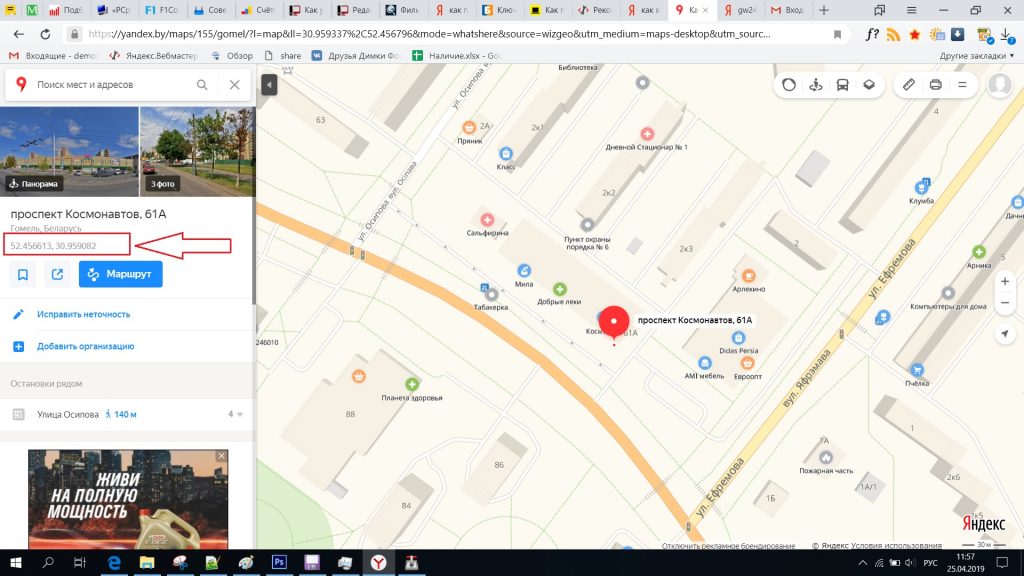 См. Управление размещенными векторными слоями в справке ArcGIS Online для получения дополнительной информации о работе с векторными слоями на вашем портале.
См. Управление размещенными векторными слоями в справке ArcGIS Online для получения дополнительной информации о работе с векторными слоями на вашем портале. - Закройте вкладку браузера или окно, открытое на странице элемента.
Откройте веб-карту в ArcGIS Pro
Веб-карты и веб-слои можно добавить с вашего портала в ArcGIS Pro. Вы добавите веб-карту в свой проект и приблизитесь к закладке, созданной в Map Viewer Classic.
- В открытом проекте ArcGIS Pro на панели Каталог щелкните вкладку Портал. В разделе «Портал» убедитесь, что выбрана вкладка «Мое содержимое».
- На панели Каталог щелкните правой кнопкой мыши веб-карту New_Zealand_Mangrove_yourname и выберите Добавить и открыть .
Веб-карта добавлена в проект. Обратите внимание, что он открывается в том размере, который вы сохранили в Map Viewer Classic. Вы закончили работу с исходной картой, поэтому закройте ее.
- Щелкните вкладку представления карты с именем Карта, чтобы сделать ее активной.
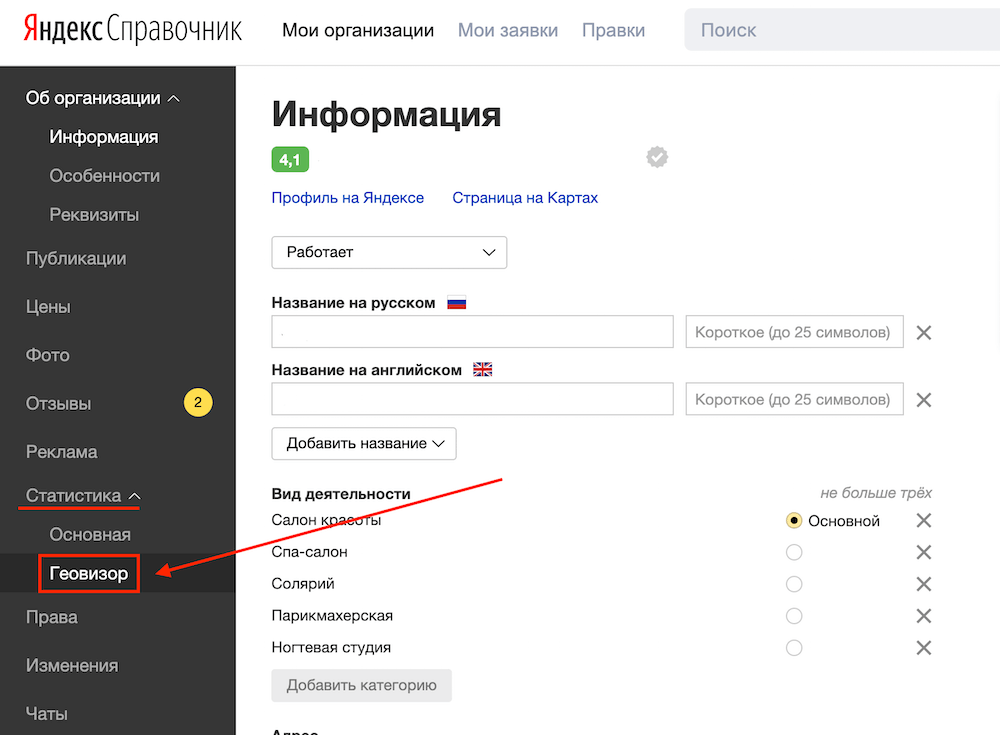 Щелкните Закрыть.
Щелкните Закрыть.New_Zealand_Mangrove_yourname теперь единственная открытая карта. Вы подтвердите, что карта и ее слои размещены в сети.
- На панели Каталог щелкните вкладку Проект. Разверните Карты.
- На панели Содержание щелкните Список по источнику данных.
- На панели Содержание щелкните Список по порядку рисования .
Вы перейдете к закладке, добавленной в Map Viewer Classic.
- На ленте щелкните вкладку Карта. В группе Навигация щелкните Закладки.
Закладки отображаются с обеих карт в проекте.
- В списке закладок в разделе New_Zealand_Mangrove_yourname Bookmarks нажмите Firth of Thames.
Карта приближается к месту, отмеченному закладкой.
- На панели быстрого доступа нажмите Сохранить .
Изменение веб-карты в ArcGIS Pro
Любой сотрудник вашей организации может добавить веб-карту в ArcGIS Pro. Как владелец карты, вы можете изменить веб-карту в ArcGIS Pro и сохранить свои изменения в Интернете. Когда вы это сделаете, другие пользователи веб-карты получат уведомление о том, что доступна более новая версия карты. Они могут выбрать, обновлять ли версию, которую они используют в настоящее время.
Как владелец карты, вы можете изменить веб-карту в ArcGIS Pro и сохранить свои изменения в Интернете. Когда вы это сделаете, другие пользователи веб-карты получат уведомление о том, что доступна более новая версия карты. Они могут выбрать, обновлять ли версию, которую они используют в настоящее время.
Предупреждение:
Если вы открываете веб-карту, принадлежащую кому-то другому и совместно используемую ею, вы можете внести изменения в карту и сохранить эти изменения в своем проекте. Если владелец веб-карты впоследствии сохранит изменения карты, любые изменения, внесенные вами в версию в вашем проекте, будут перезаписаны, когда вы примете обновление. Если вам нужно сохранить эти изменения, не принимайте обновление. В качестве альтернативы, прежде чем принять обновление, сделайте копию веб-карты в своем проекте или сохраните ее как файл карты.
- На панели Содержание щелкните правой кнопкой мыши символ слоя Trails. В цветовой палитре выберите другой цвет, например светло-красный.

На карте обновлен символ Trails.
- На ленте щелкните вкладку Общий доступ. В группе Управление щелкните Сохранить веб-карту .
Появится окно сохранения веб-карты. Появится сообщение о том, что веб-карта была обновлена в другом приложении. Любые изменения, сделанные вами в этом приложении (в данном случае Map Viewer Classic), будут потеряны, если они не поддерживаются ArcGIS Pro. Поскольку единственным изменением, которое вы сделали, было добавление закладки, ничего не будет потеряно.
- В окне Сохранить веб-карту щелкните Сохранить веб-карту.
Появится панель сохранения веб-карты. На панели некоторые параметры отключены либо потому, что их нельзя изменить, либо потому, что они не используются. По умолчанию сохраняется архивная копия веб-карты, которая в данный момент хранится на вашем портале.
- В нижней части панели в разделе Поделиться с убедитесь, что карта по-прежнему доступна вашей организации.

